在如今的移动设备市场中,苹果手机无疑是备受追捧的明星产品,而作为苹果手机的一大特色功能之一,更换锁屏壁纸成为了用户个性化手机的重要手段之一。无论是想要展示自己的独特品味,还是寻找一种独特的视觉享受,更换锁屏壁纸都能满足用户的需求。iOS手机如何设置锁屏壁纸呢?接下来我们将详细介绍iOS手机设置锁屏壁纸的方法,帮助用户实现手机锁屏界面的个性化定制。
iOS手机如何设置锁屏壁纸
具体方法:
1.点击【设置】。

2.点击【墙纸】。
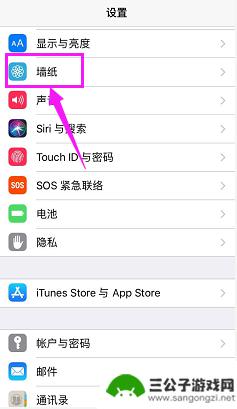
3.点击【选取新的墙纸】。
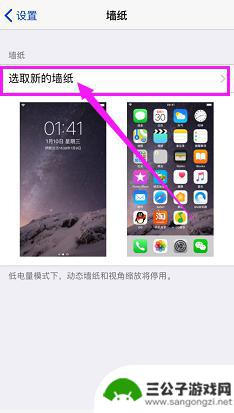
4.选择图片文件夹(把想设为墙纸的图片放在哪就点击哪个文件夹)。
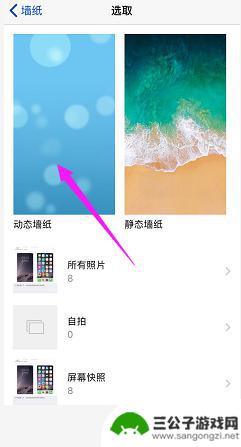
5.选择其中自己要设置为墙纸的图片。
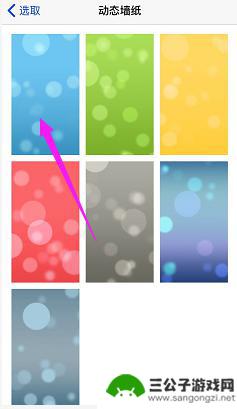
6.点击右下角【设定】。

7.点击【设定锁定屏幕】。
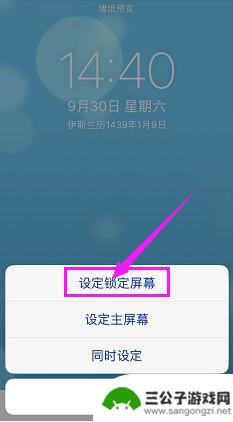
8.设定后,就可以看见锁屏图片变成了刚刚选择的这张图片。

以上是更换苹果手机锁屏壁纸的全部内容,如果遇到这种情况,你可以按照以上操作进行解决,非常简单和快速。
相关教程
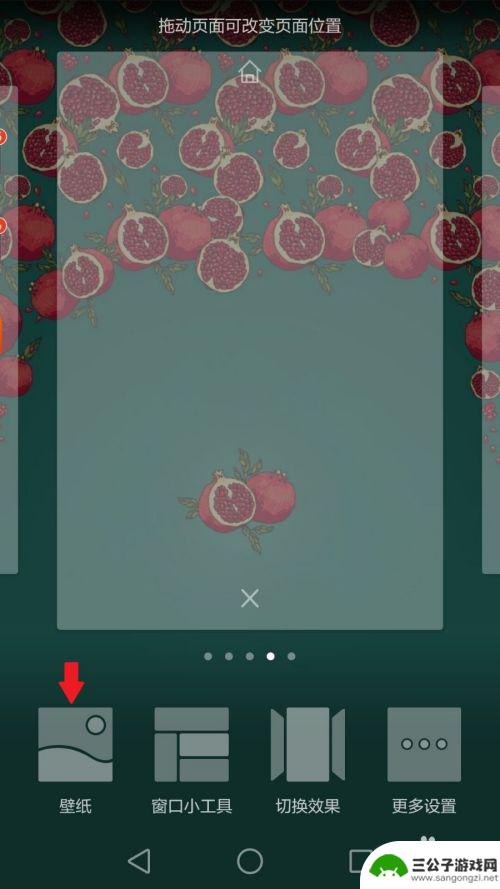
兔年手机壁纸锁屏怎么设置 手机锁屏壁纸设置方法
在兔年到来之际,让我们为手机锁屏换上一款兔年主题壁纸,为新的一年增添一丝喜庆和祥和的氛围,设置手机锁屏壁纸并不复杂,只需进入手机设置,找到壁纸设置选项,选择一张兔年主题壁纸即可...
2024-05-02 13:34:19

oppo手机怎么装扮 OPPO手机如何设置锁屏壁纸
OPPO手机如何设置锁屏壁纸?这是许多用户都关心的问题,装扮手机的锁屏壁纸不仅能提升手机的美观度,还能让用户在每次解锁手机时感受到不同的视觉享受。OPPO手机提供了丰富的壁纸资...
2024-05-04 16:42:47
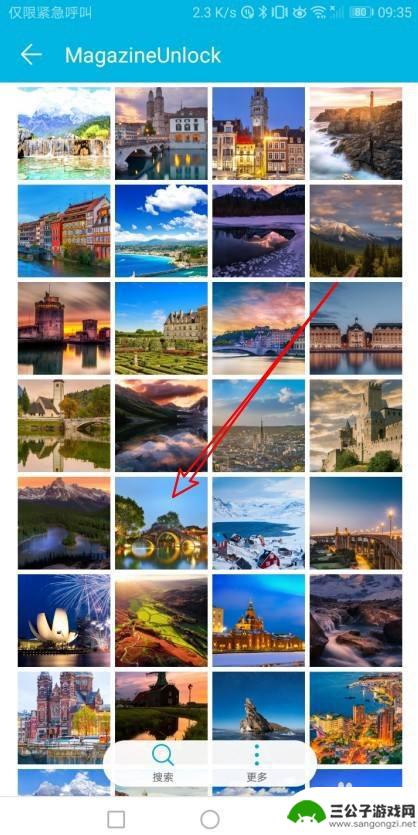
华为荣耀手机怎么设置锁屏壁纸 华为荣耀锁屏壁纸设置教程
华为荣耀手机作为一款备受欢迎的智能手机,其锁屏壁纸设置功能也备受用户喜爱,通过设置锁屏壁纸,我们可以个性化手机界面,让手机更加与众不同。华为荣耀手机的锁屏壁纸设置教程简单易懂,...
2024-01-30 16:23:29

手机相册照片怎么设置锁屏 手机锁屏壁纸设置教程
在如今社交媒体充斥着各种个性化手机壁纸的时代,如何给手机相册中的照片设置成锁屏壁纸成为了许多人关注的焦点,手机锁屏壁纸的设置不仅可以让手机界面更加个性化,还能让用户在每次解锁手...
2024-03-12 13:30:30
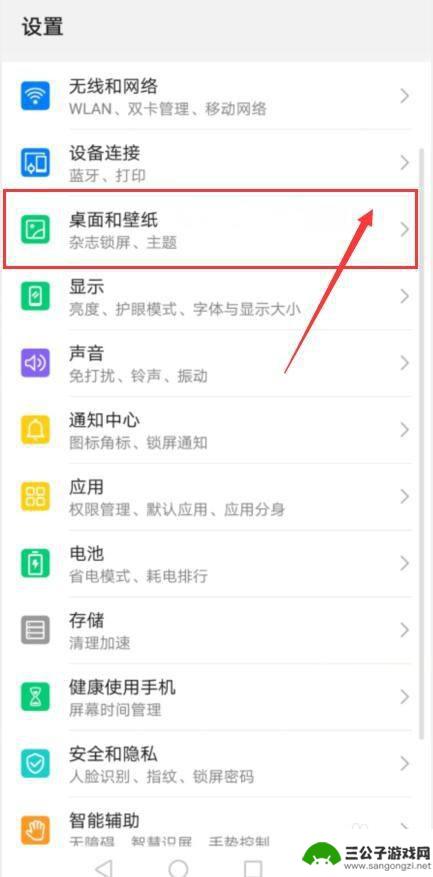
怎么取消手机屏保 锁屏壁纸关闭方法
在现代社会,手机已成为人们生活中不可或缺的一部分,有时候我们可能会遇到一些烦恼,比如手机屏保和锁屏壁纸的设置。有时我们可能想要取消手机屏保,或者更改锁屏壁纸,但不知道如何操作。...
2023-12-07 10:25:08
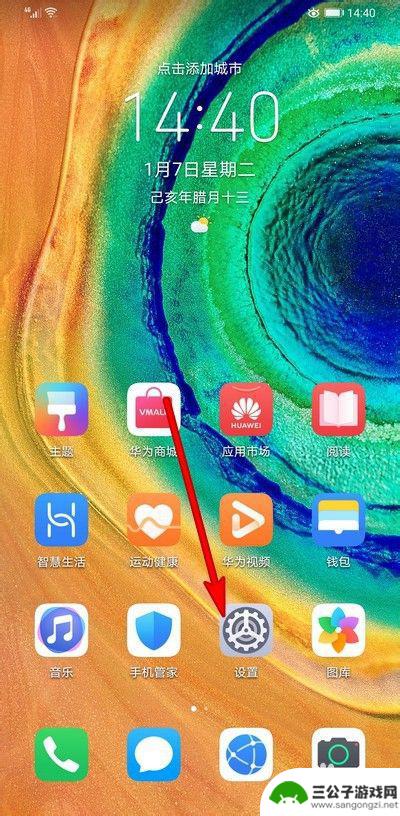
华为手机设锁屏壁纸 华为手机如何设置锁屏壁纸更换
华为手机作为一款备受用户喜爱的智能手机品牌,不仅在性能和拍照方面具有出色的表现,还在个性化定制方面有着独特的魅力,其中设置锁屏壁纸更换是让用户在日常使用中感受到更多乐趣和个性化...
2024-05-10 10:33:15

iphone无广告游戏 如何在苹果设备上去除游戏内广告
iPhone已经成为了人们生活中不可或缺的一部分,而游戏更是iPhone用户们的最爱,让人们感到困扰的是,在游戏中频繁出现的广告。这些广告不仅破坏了游戏的体验,还占用了用户宝贵...
2025-02-22 16:15:35

手机图片怎么整体缩小尺寸 如何在手机上整体缩小照片
如今手机拍照已经成为我们日常生活中不可或缺的一部分,但有时候我们拍摄的照片尺寸过大,导致占用过多存储空间,甚至传输和分享起来也不方便,那么如何在手机上整体缩小照片尺寸呢?通过简...
2025-02-22 15:31:42
小编精选
iphone无广告游戏 如何在苹果设备上去除游戏内广告
2025-02-22 16:15:35固定电话怎么转接手机上 固定电话如何转接到手机
2025-02-22 12:29:03手机怎么存cad图 手机CAD图纸上传至电脑方法
2025-02-22 11:18:50苹果手机相机怎么设置照片方向 苹果手机照片如何旋转方向
2025-02-22 10:24:41手机自拍摄影水印怎么设置 如何在手机相册中为照片添加水印
2025-02-22 09:28:52陌陌如何关闭手机通知声音 陌陌怎么取消声音
2025-02-21 16:40:10苹果手机如何给照片加花边 苹果手机照片加边框方法
2025-02-21 08:40:55手机喇叭灰尘很多怎么处理 如何清理手机喇叭内的灰尘
2025-02-20 14:29:08苹果手机下面怎么放录屏 iOS系统如何录屏
2025-02-20 12:12:54手机sd卡怎么显示 OPPO手机SD卡无法读取怎么办
2025-02-20 11:18:30热门软件